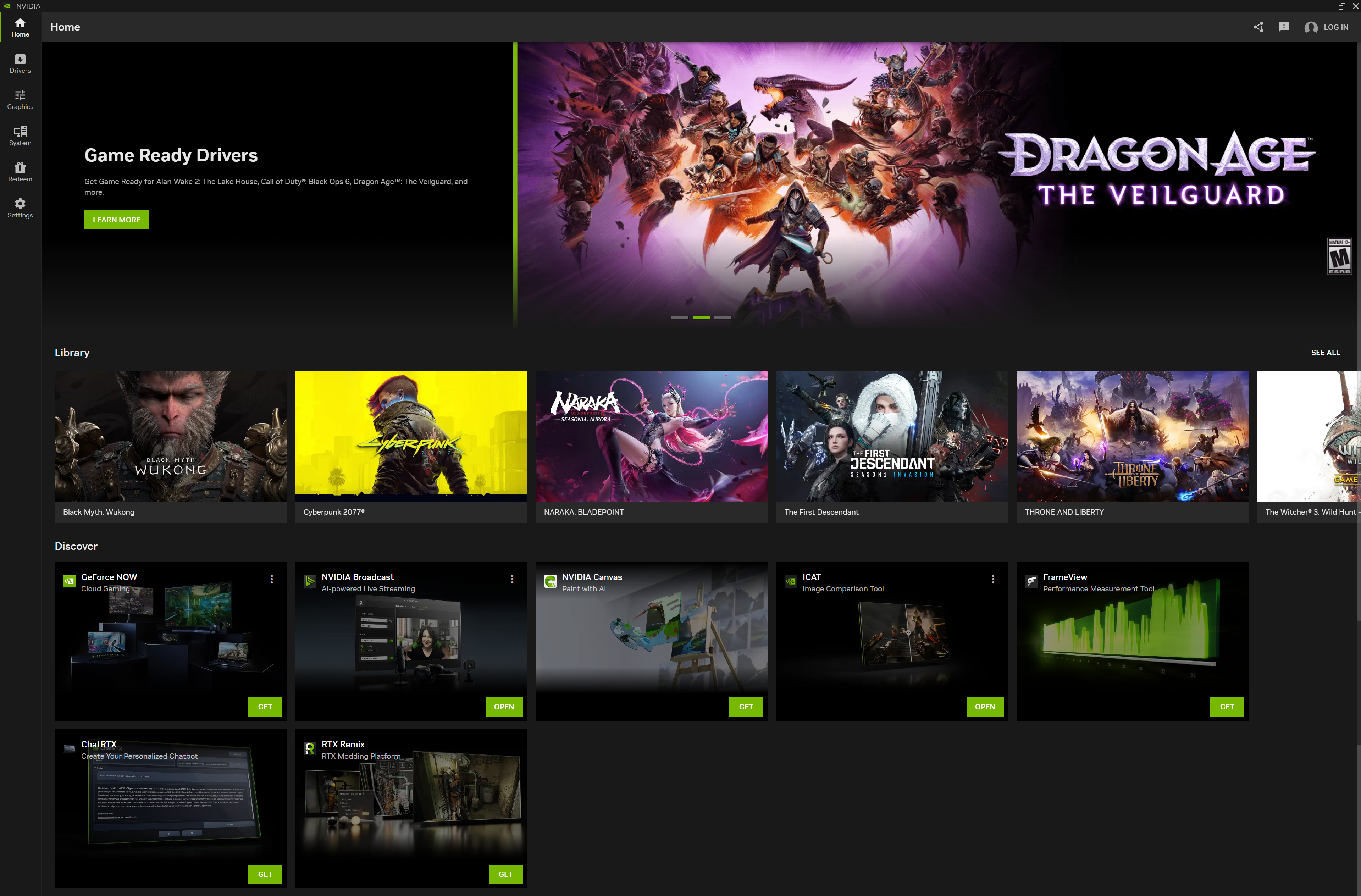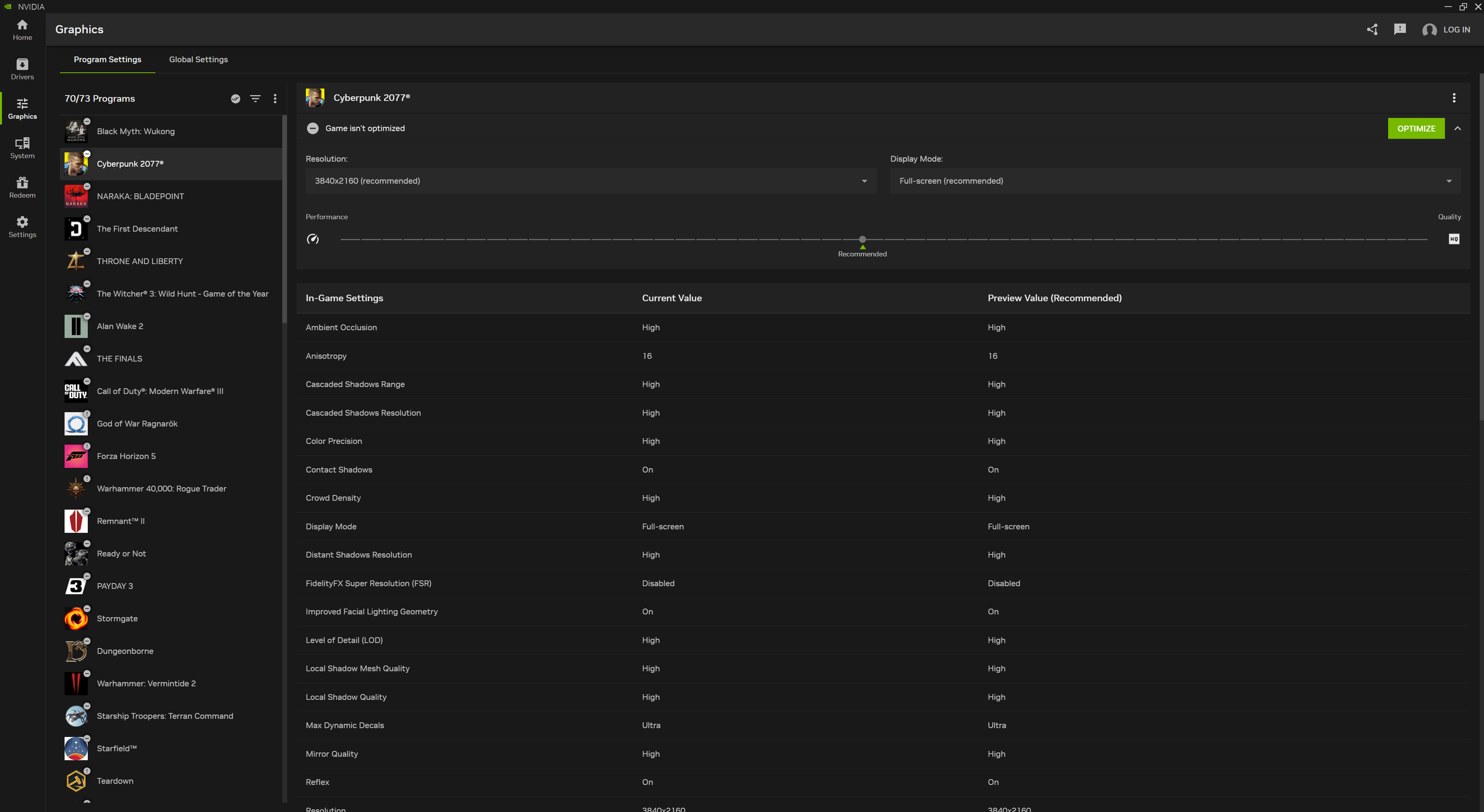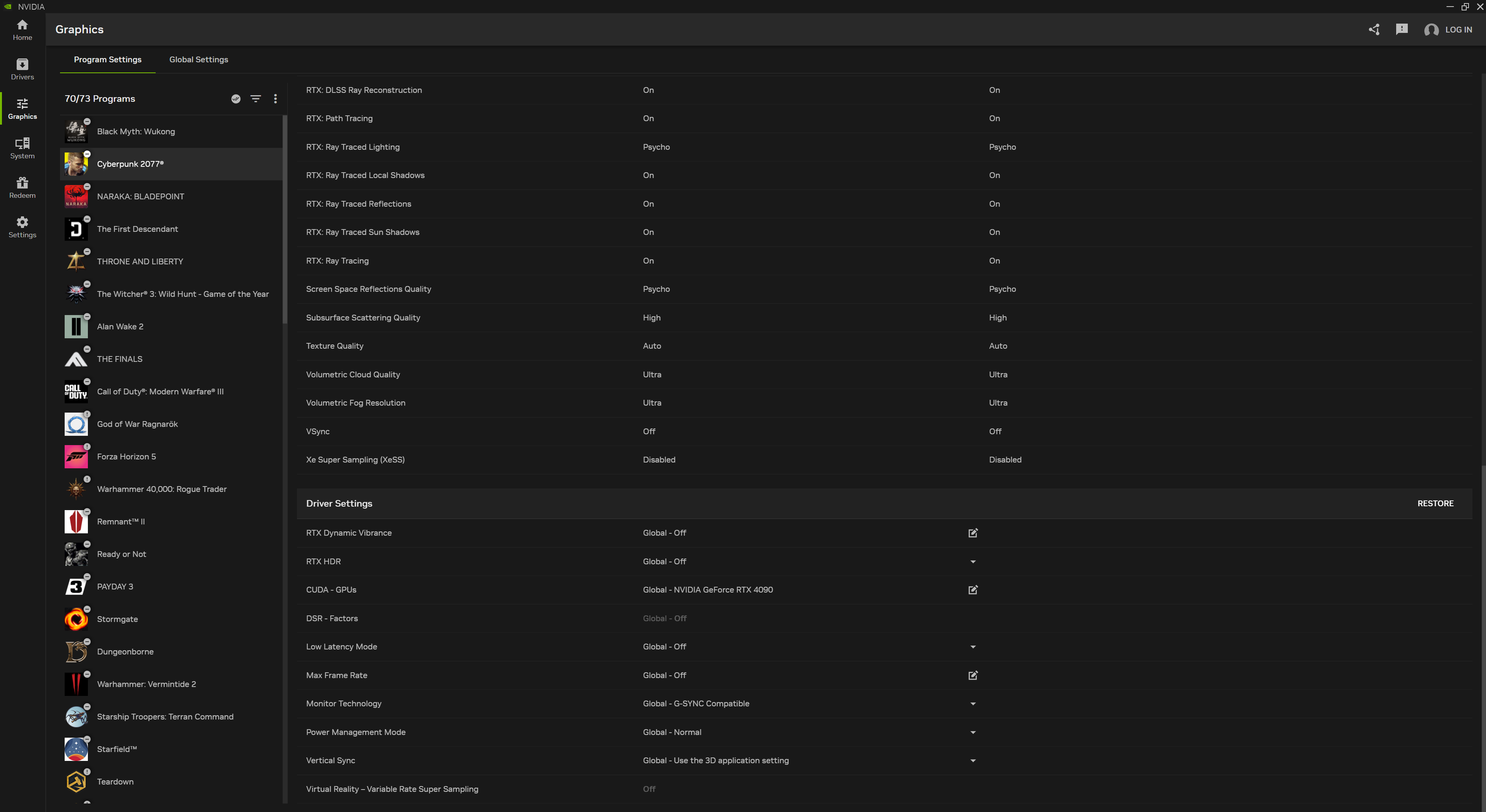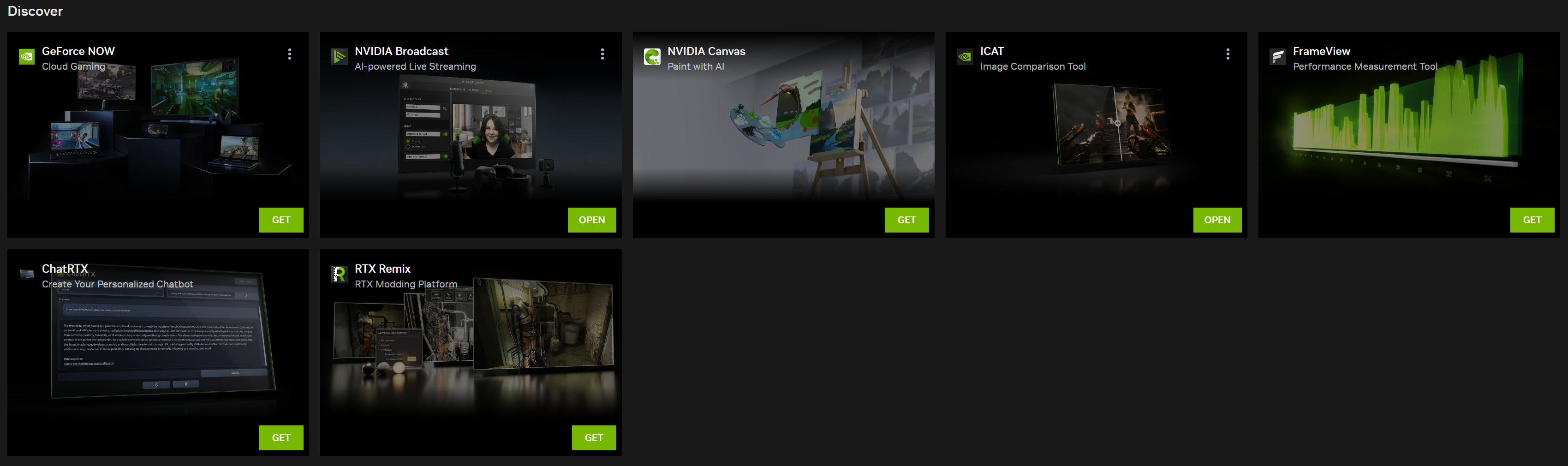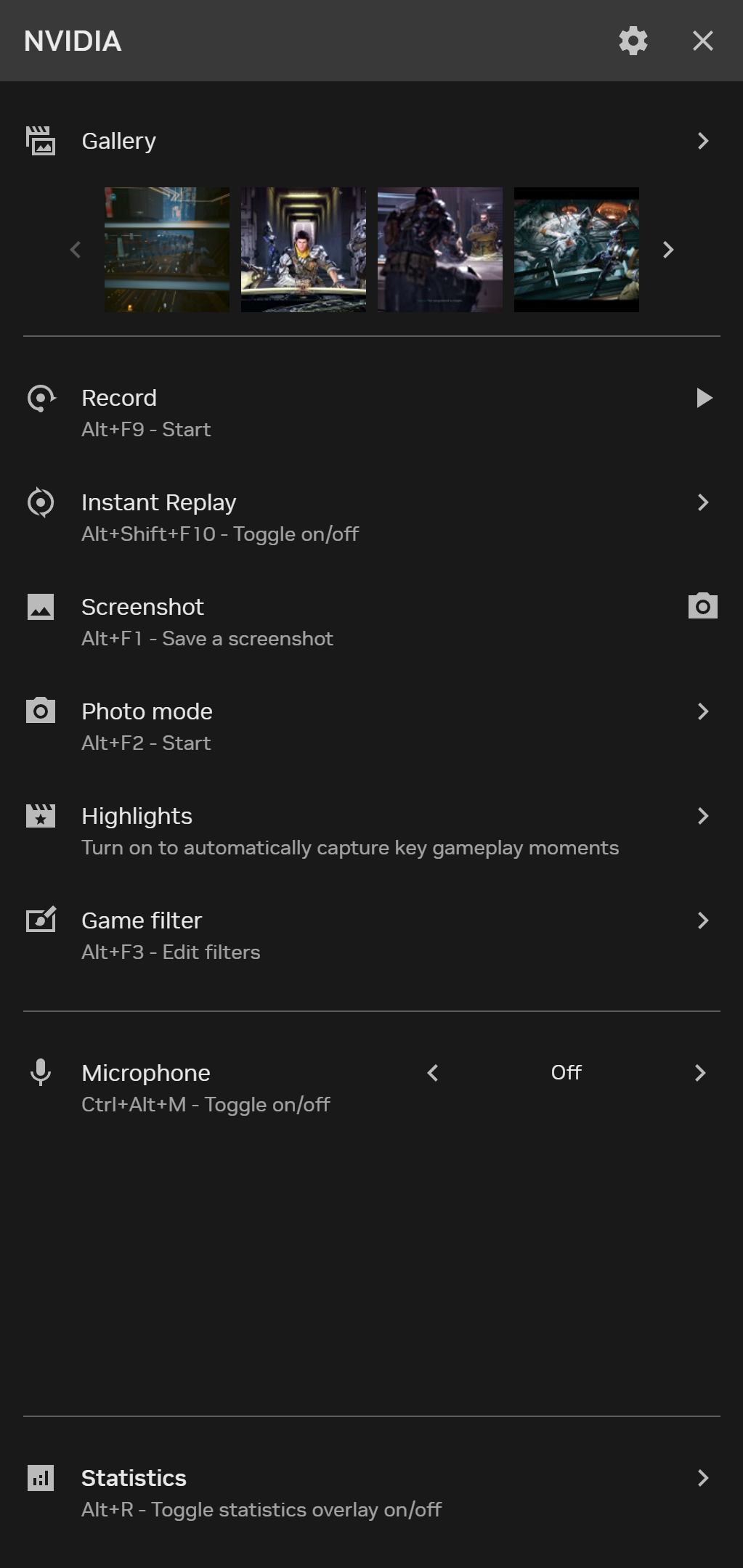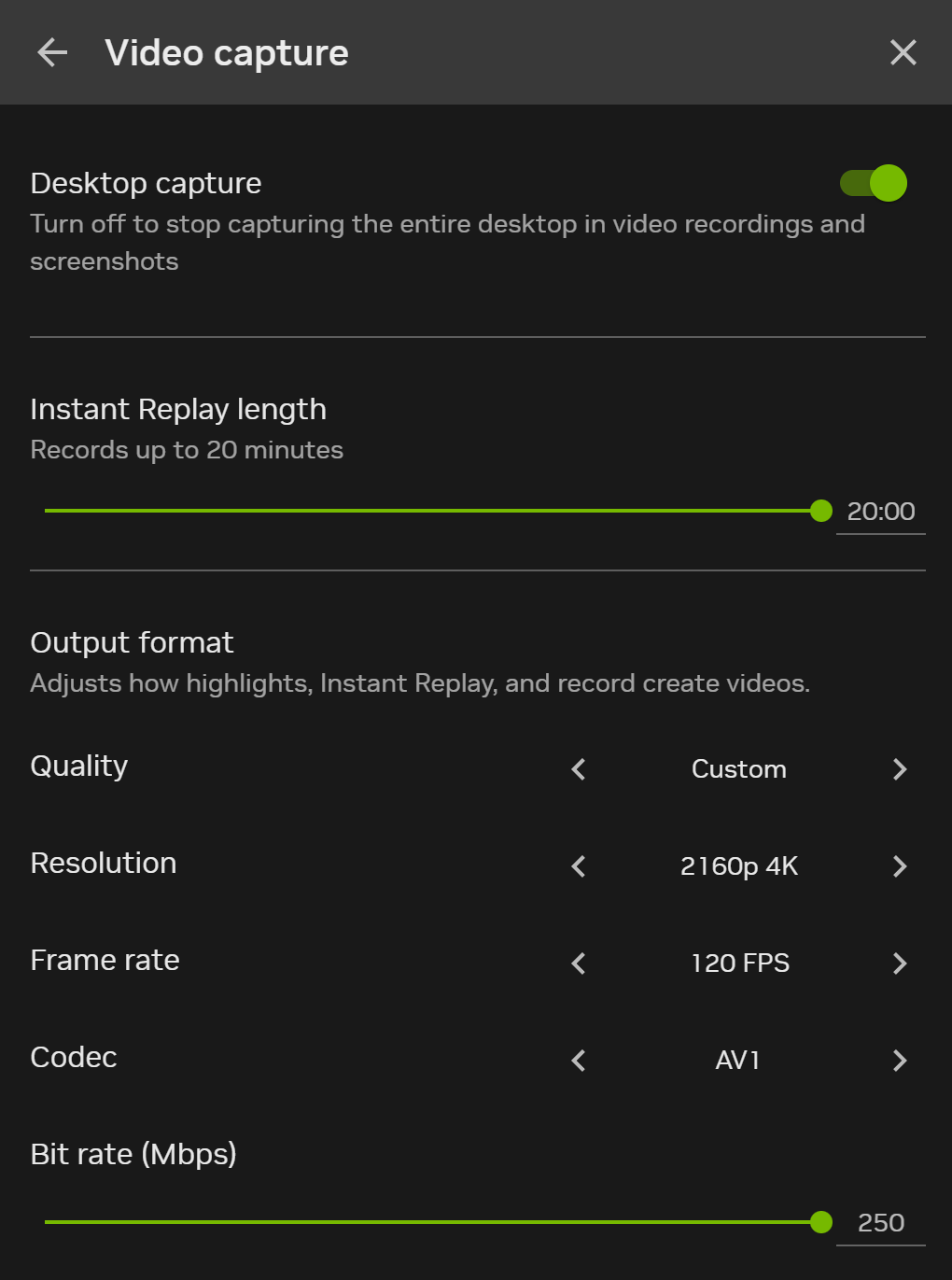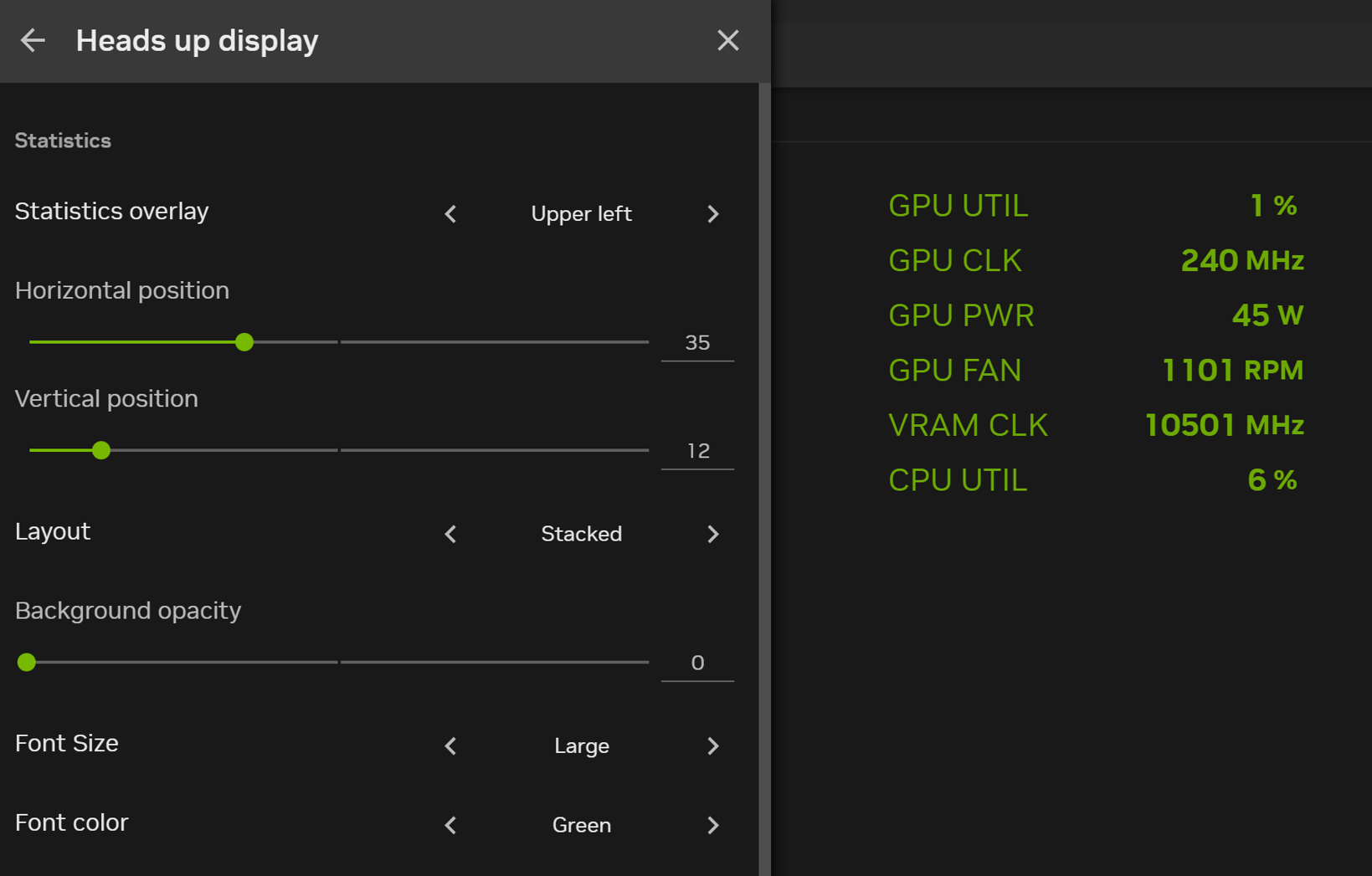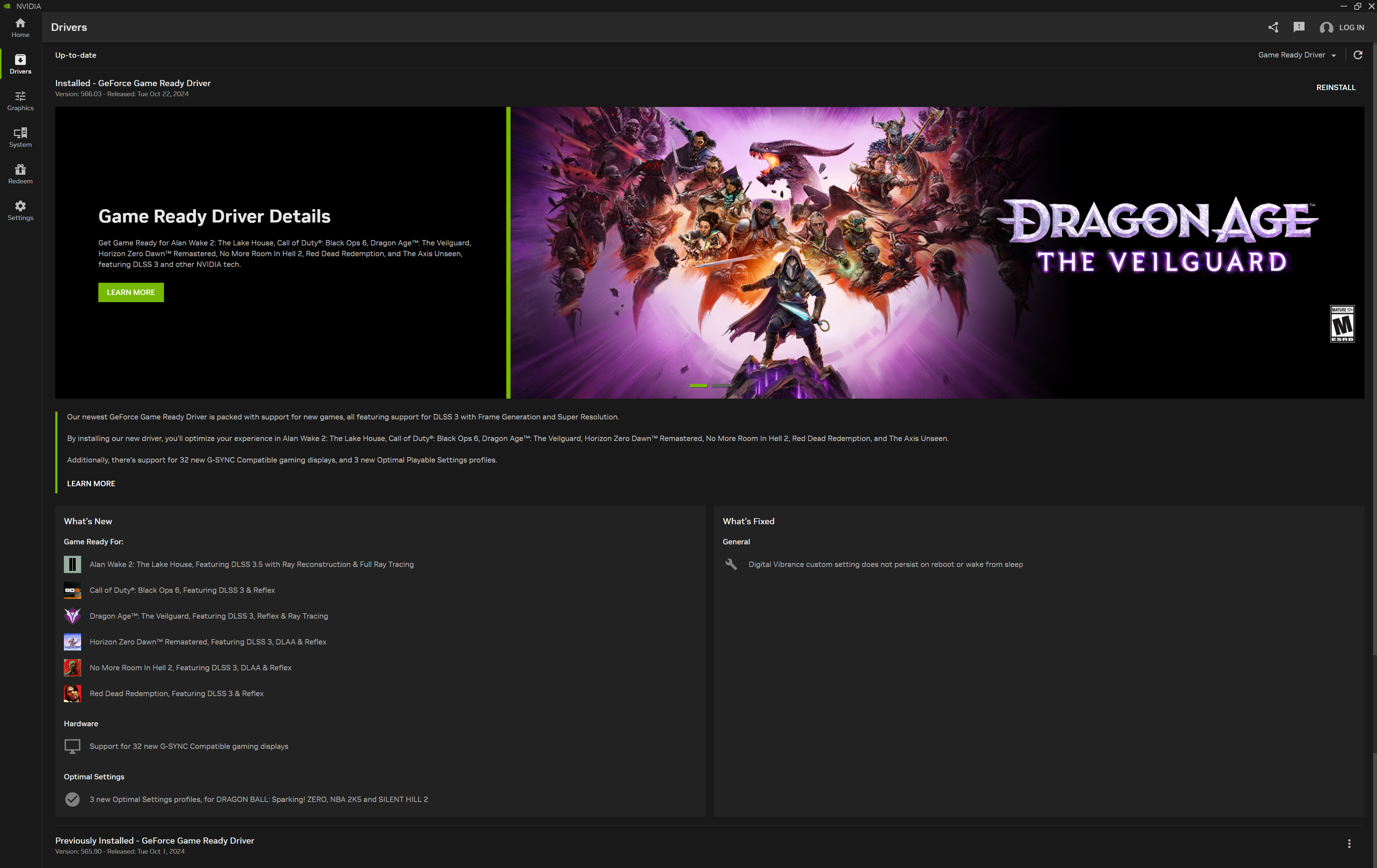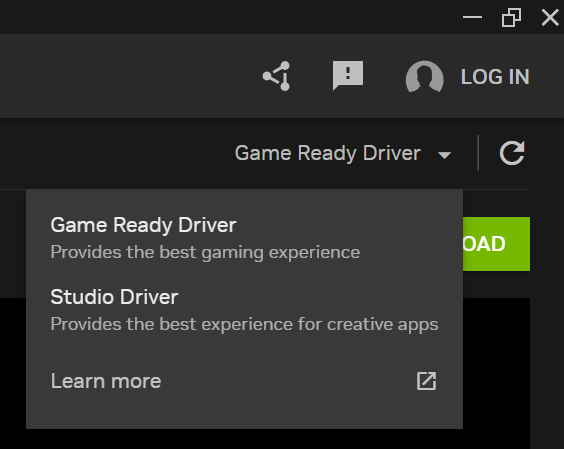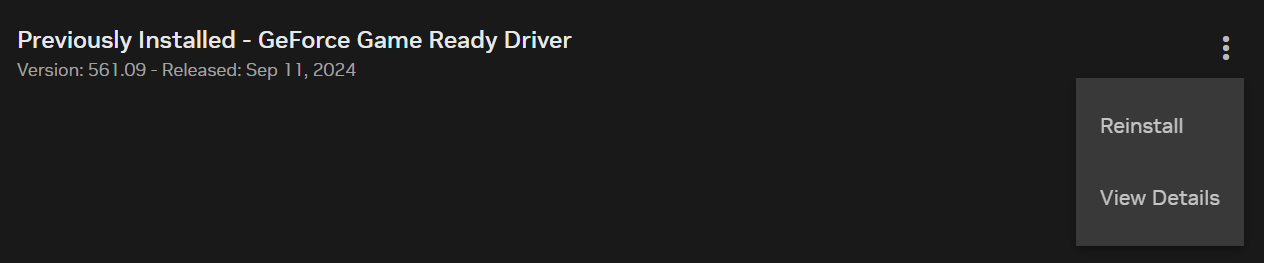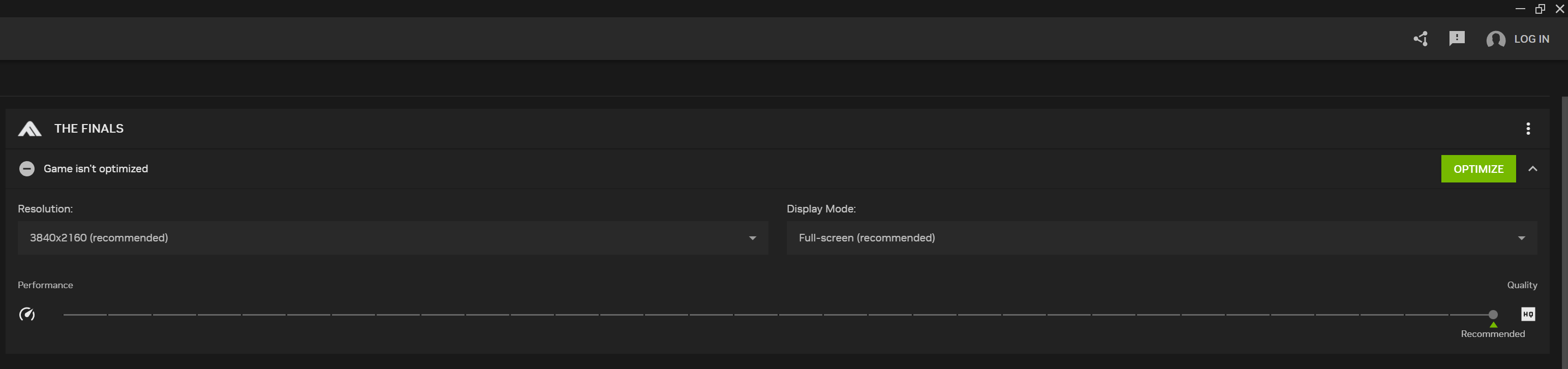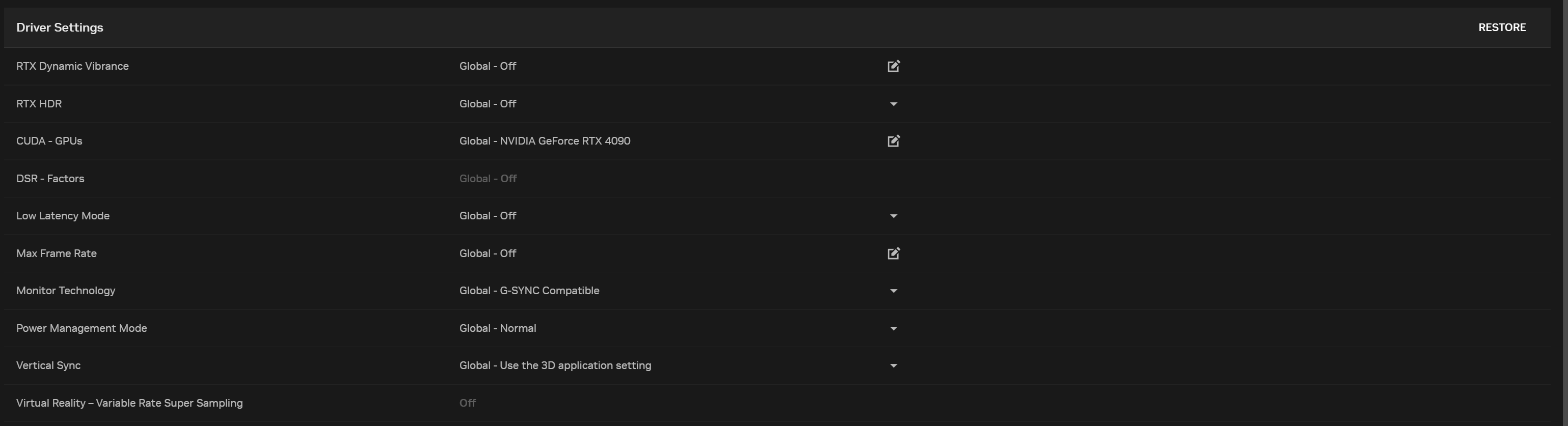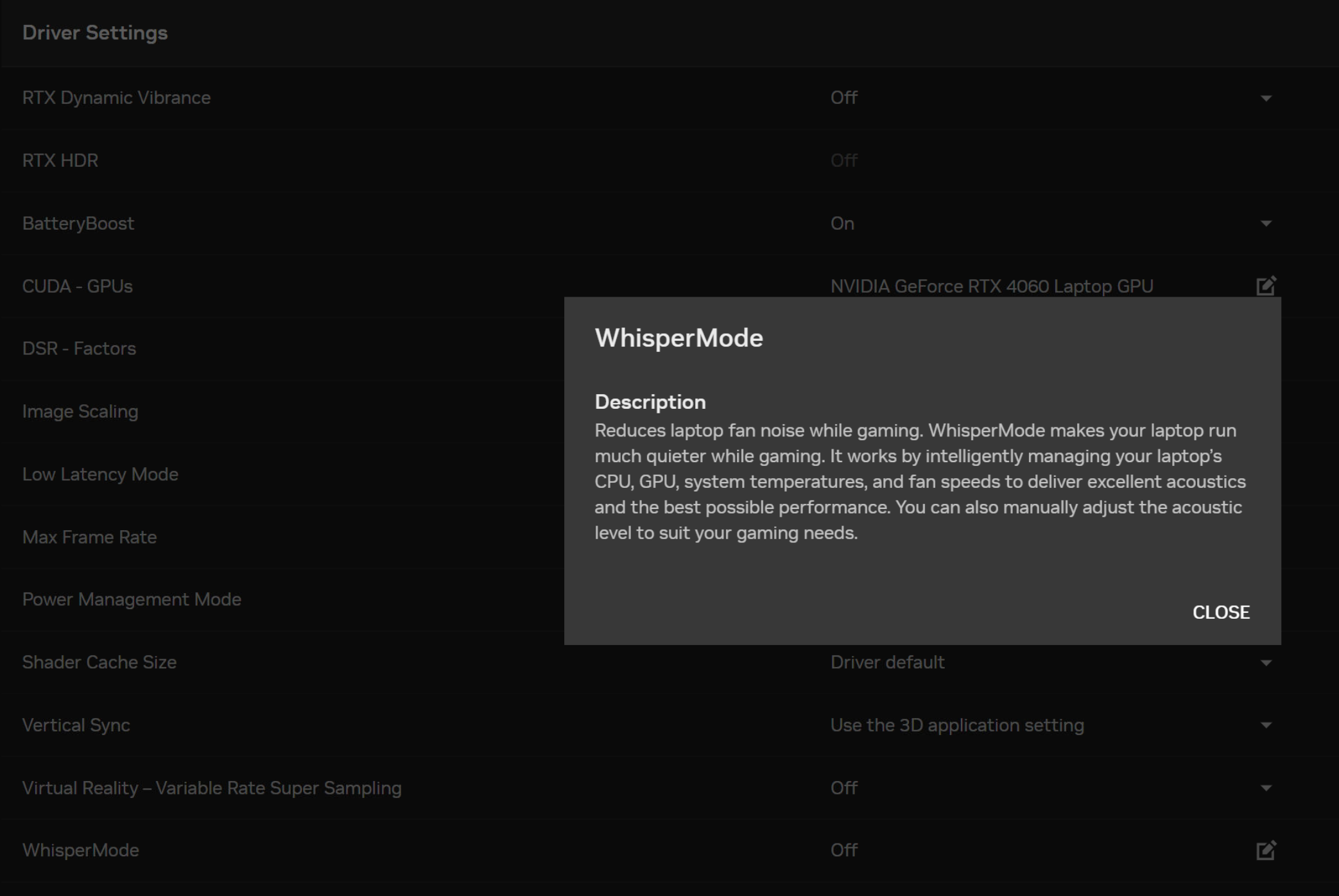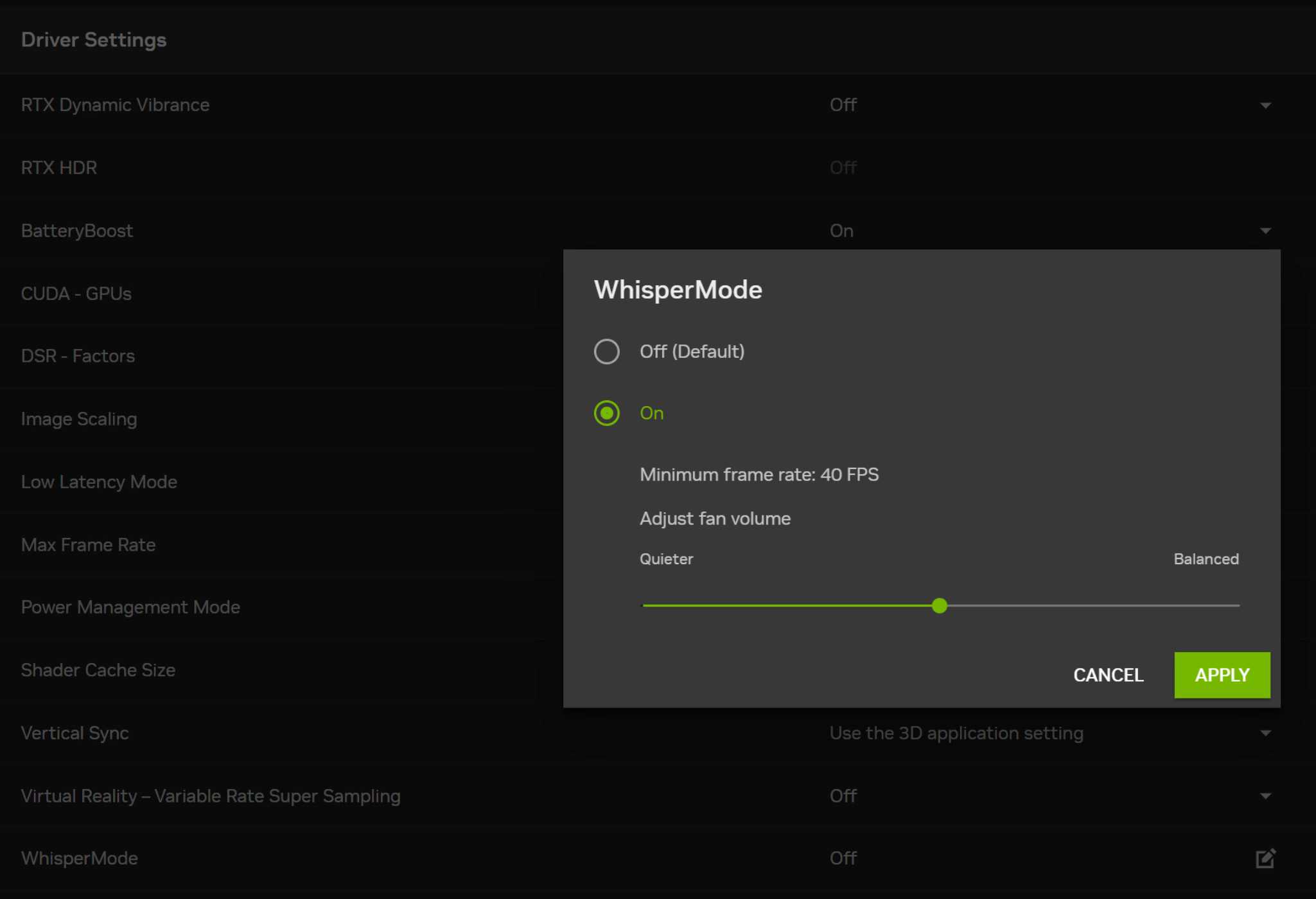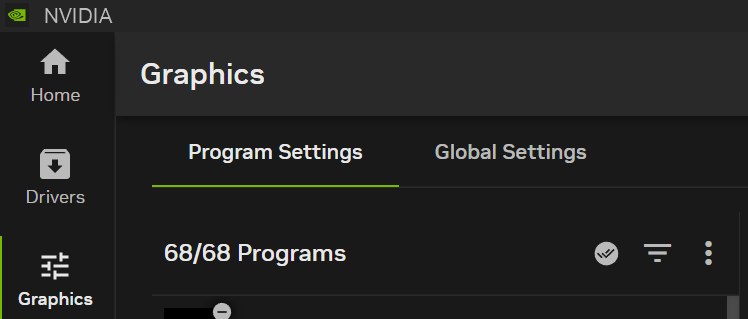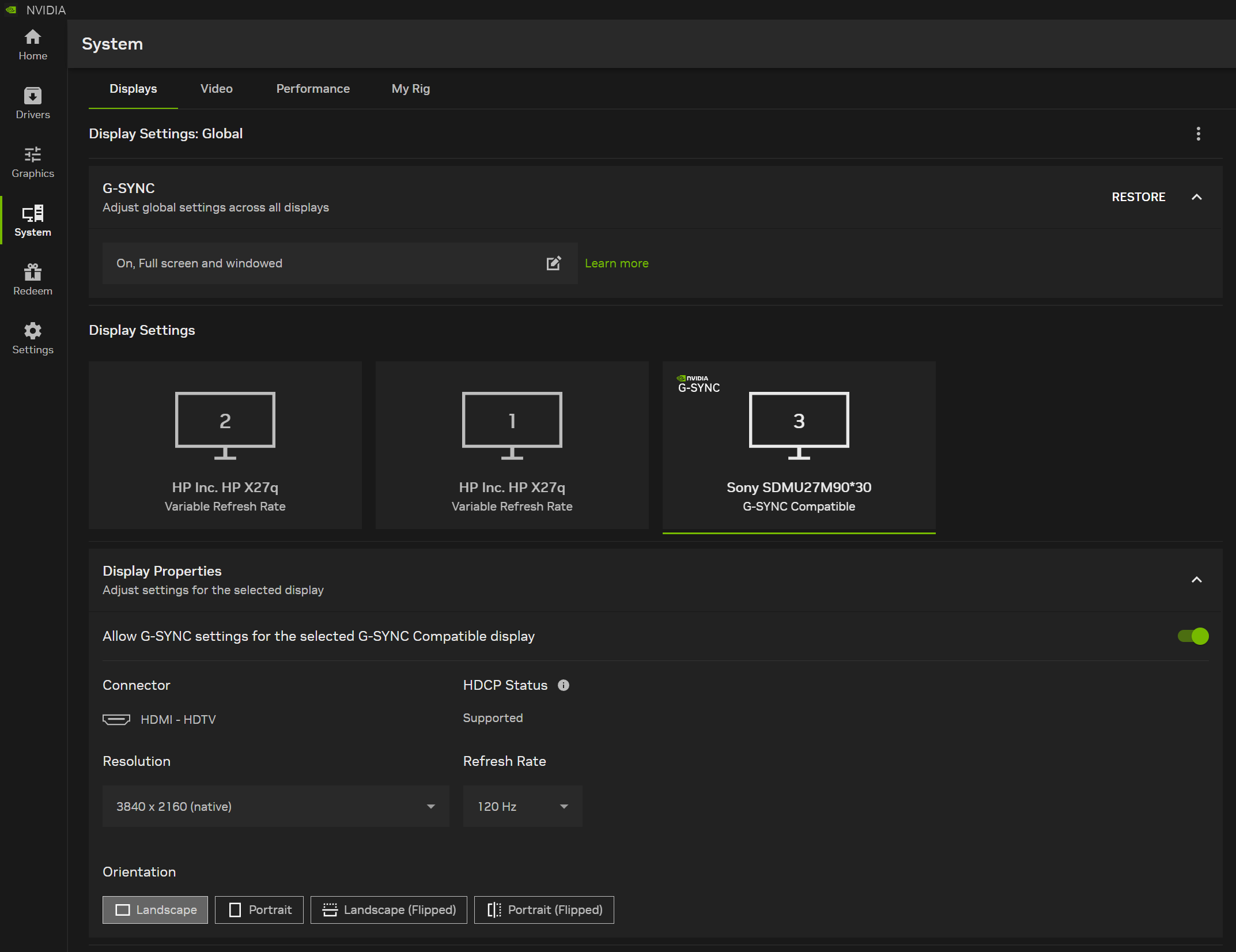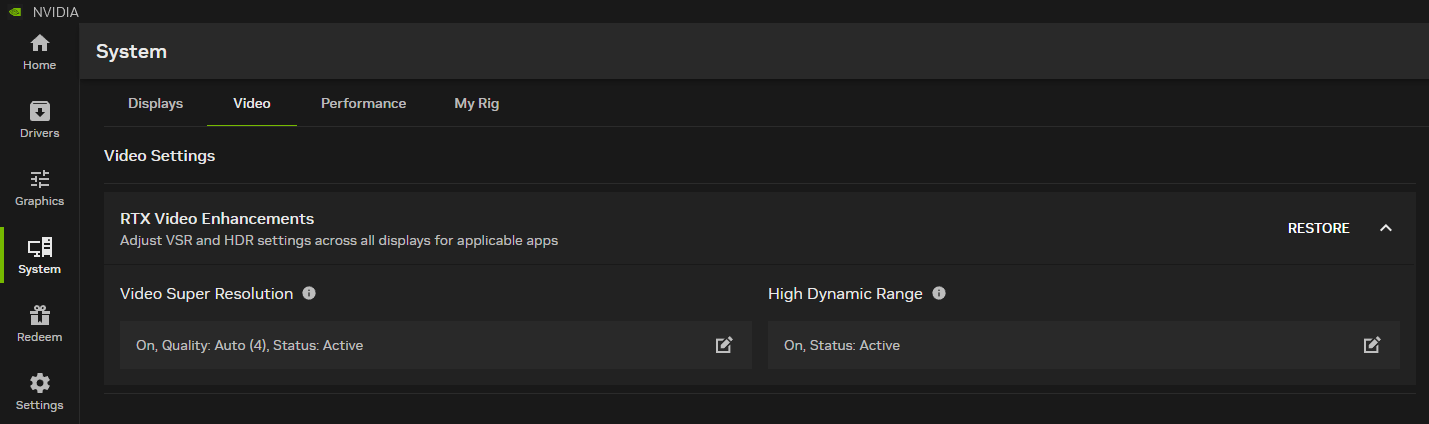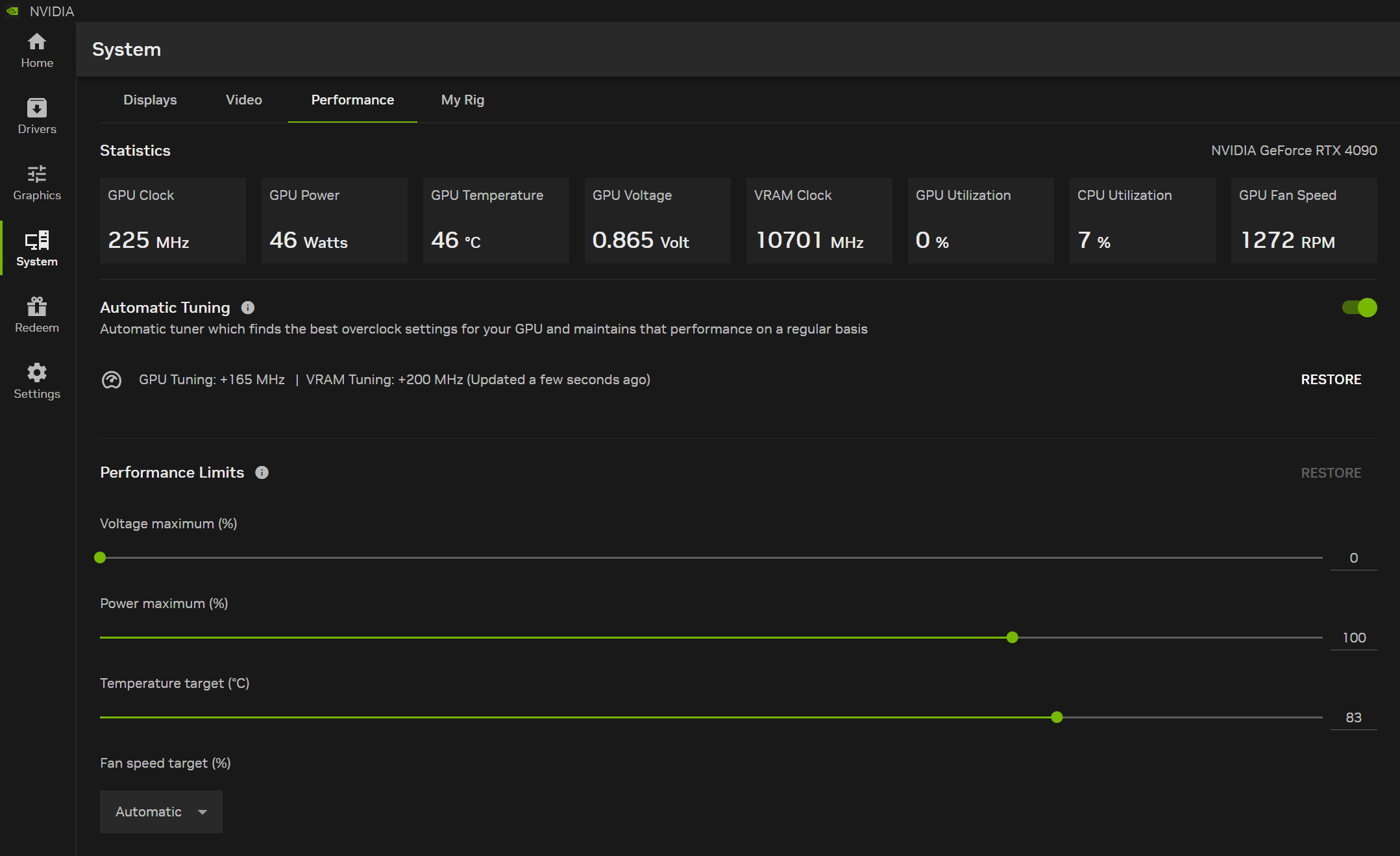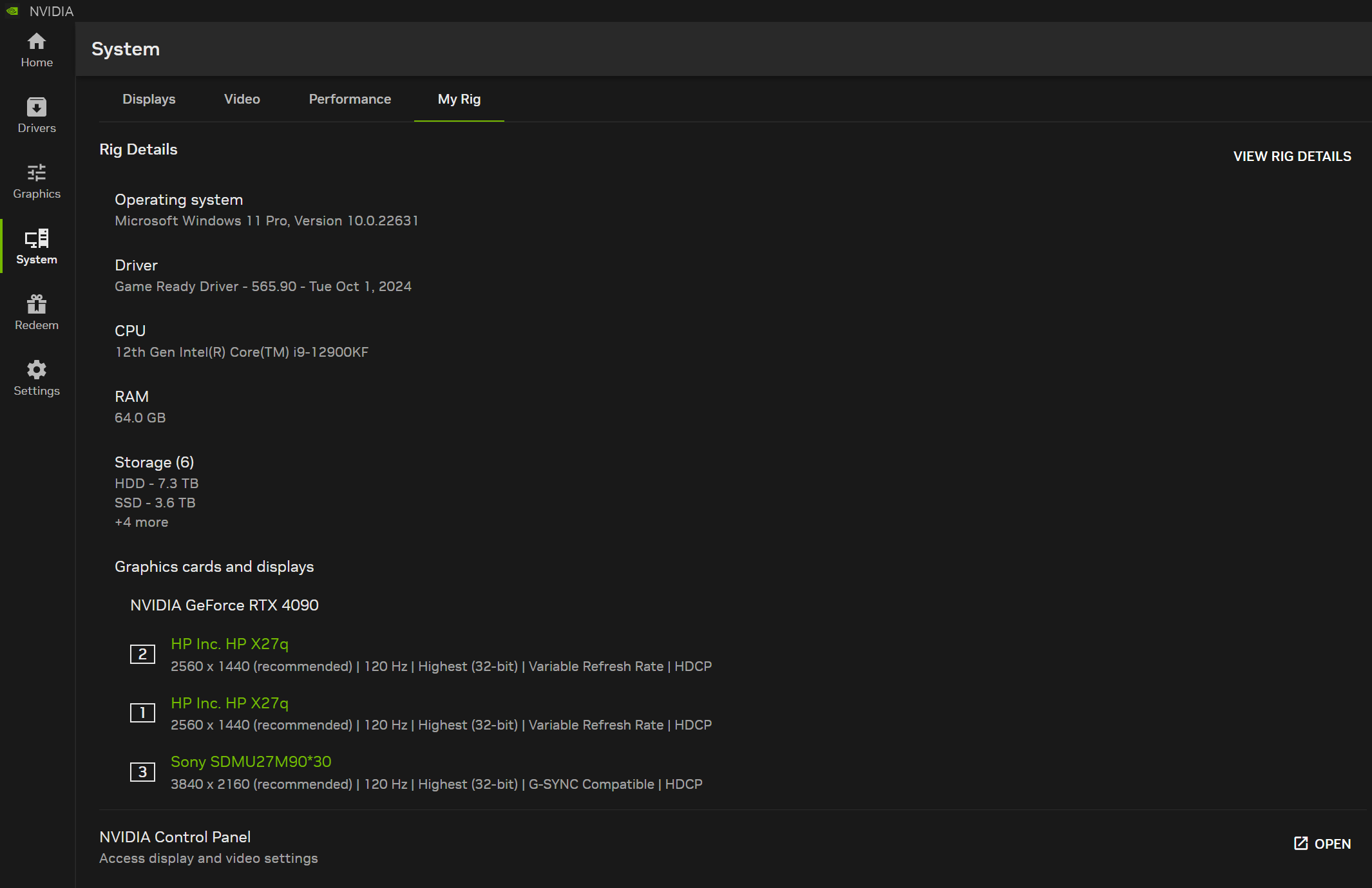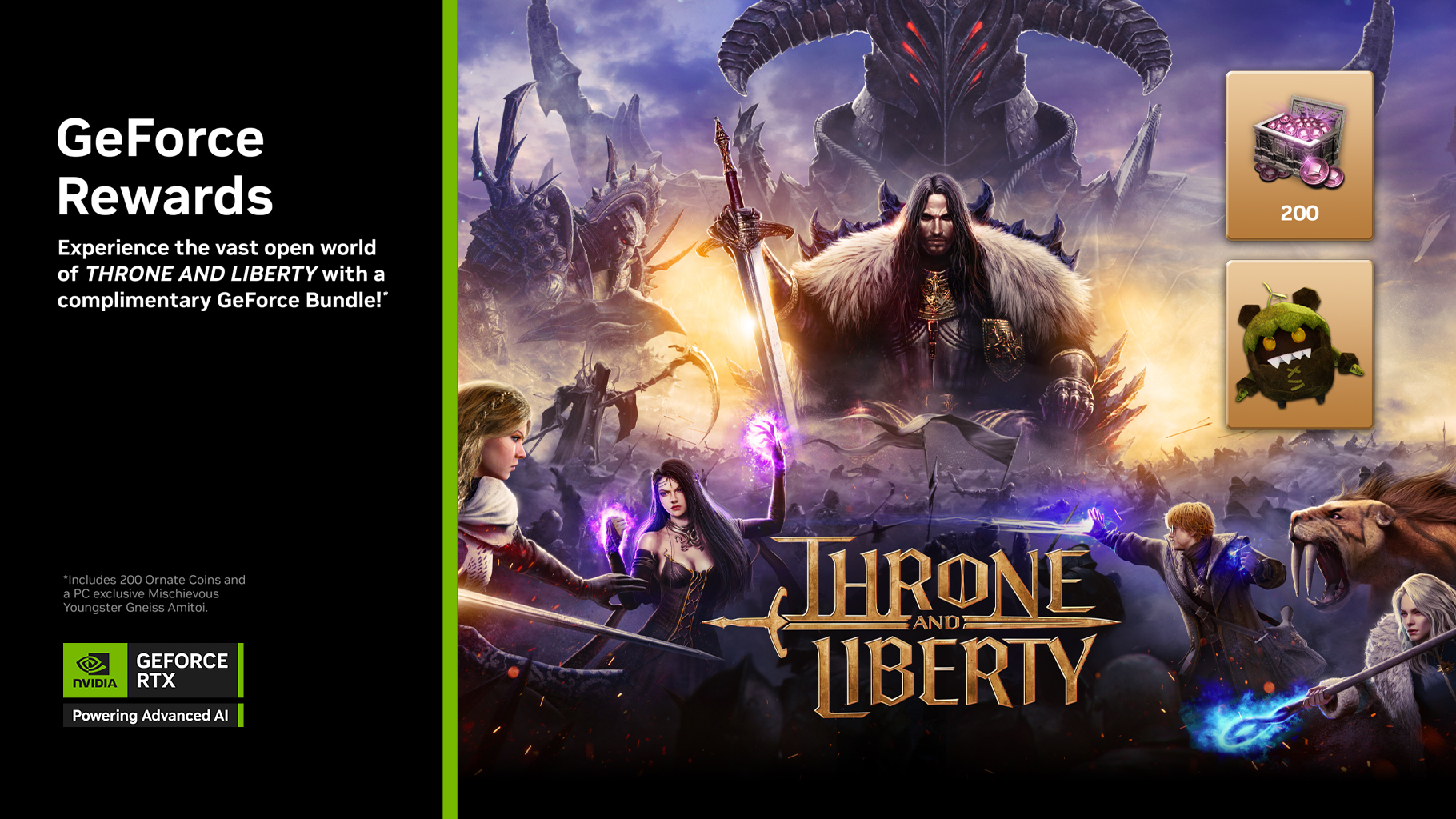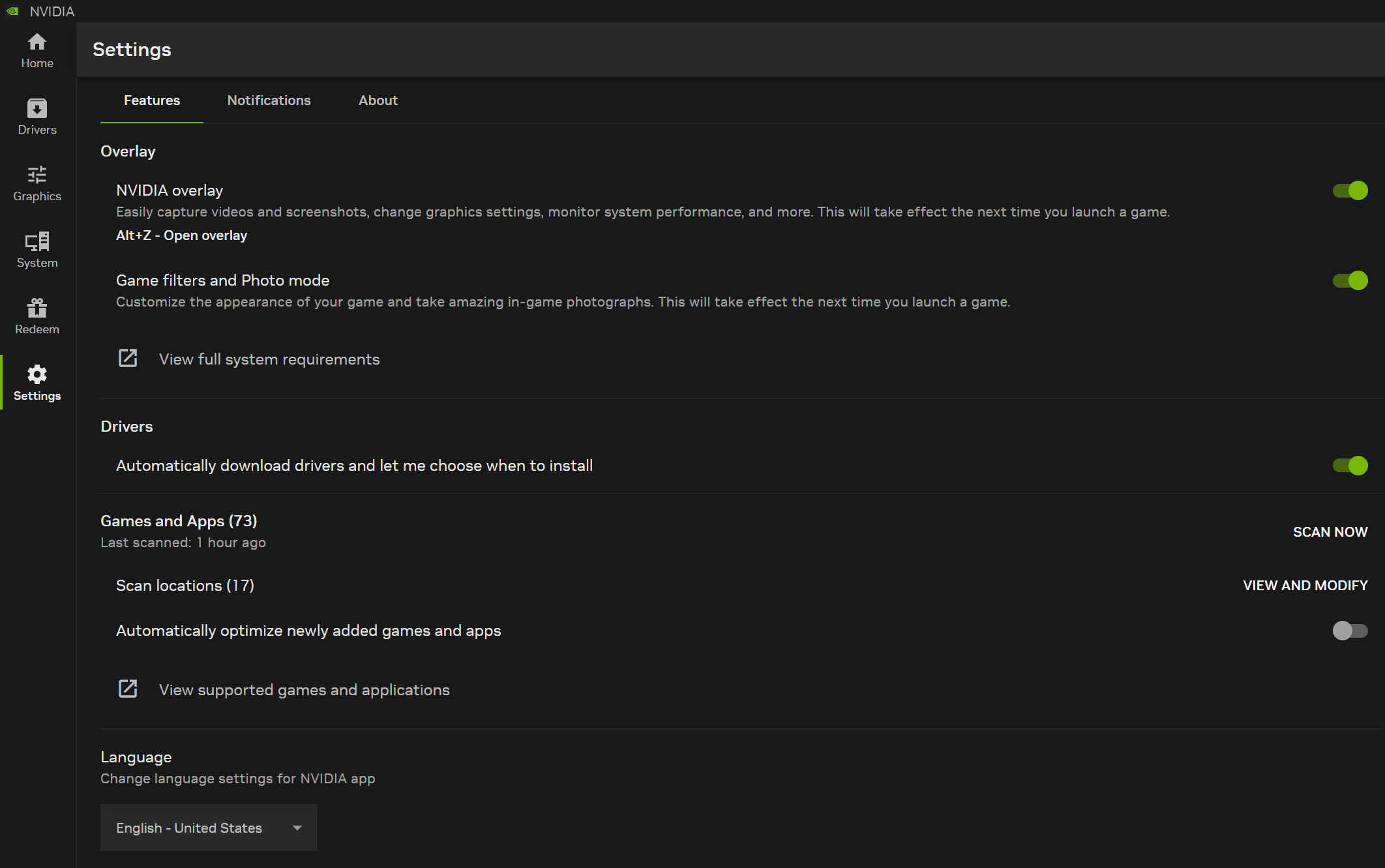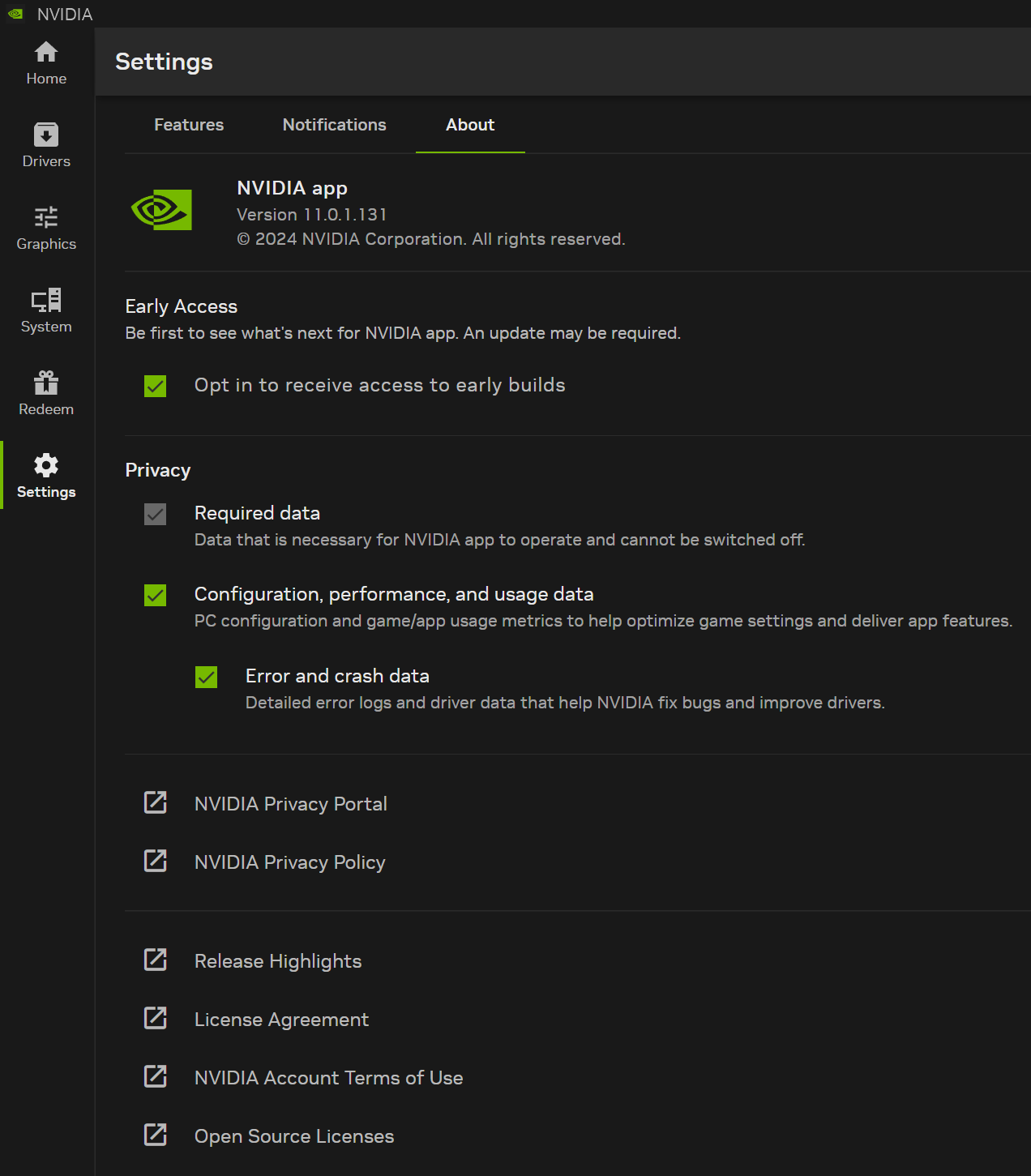Oficiální vydání NVIDIA App: Stáhni si nepostradatelného parťáka všech PC hráčů i tvůrců
NVIDIA App je nepostradatelný parťák pro uživatele grafických karet NVIDIA na PC a noteboocích. Ať už jsi blázen do hraní nebo tvoříš obsah, zjednoduší ti aktualizaci na nejnovější ovladače GeForce Game Ready a NVIDIA Studio a umožní ti rychle najít a nainstalovat aplikace NVIDIA, jako jsou GeForce NOW a NVIDIA Broadcast.
Jednotné ovládací centrum grafické karty umožňuje vyladit přes NVIDIA App hry, programy a nastavení ovladačů z jednoho místa. Přepracovaný herní overlay ti navíc zajistí pohodlný přístup k výkonným nástrojům na nahrávání her, ke sledování výkonu a k filtrům vylepšujícím hraní, včetně inovativních možností s umělou inteligencí pro uživatele RTX.
NVIDIA App nabízí spoustu špičkových funkcí z aplikací GeForce Experience a RTX Experience, zahrnuje přihlášení k uplatnění balíčků a odměn (nepovinné pro ostatní funkce) a přináší nové možnosti RTX pro lepší herní zážitky a tvoření.
Po vydání několika betaverzí dnes vydáváme NVIDIA App oficiálně. Novou NVIDIA App si můžeš stáhnout tady.
NVIDIA App je navržená tak, aby byla rychlá a měla dobrou odezvu. Ve srovnání s GeForce Experience se nainstaluje za polovinu času a na disku ti zabere o 17 % méně místa. Má modernější uživatelské rozhraní s odezvou rychlejší o 50 % a zahrnuje spoustu funkcí, ke kterým se snadno dostaneš přes přehledně uspořádané záložky v menu:
- Domů: Přístup ke všem součástem NVIDIA App na několik kliknutí, načítání a konfigurace tvých nedávno použitých programů, procházení nejnovějších oznámení společnosti NVIDIA a stahování dalších aplikací.
- Overlay NVIDIA: Předělaný a vylepšený overlay se teď může pochlubit nahráváním videa ve 4K při 120 fps s AV1, herními filtry RTX s umělou inteligencí, novou galerií, která umožňuje třídění a prohlížení videí i screenshotů, a statistickou vrstvou, kterou si snadno upravíš tak, aby ti na ploše a během hry ukazovala hardwarové statistiky.
- Ovladače: Přepracovaná část s ovladači a seznamy Novinky a Opravy. Sjednocený karusel tě navede na články o ovladačích, hrách a technologiích, a navíc se zde snadno vrátíš k předchozím verzím ovladačů.
- Grafika: Optimální herní nastavení a možnosti z ovládacího panelu NVIDIA máš teď jako na dlani v jednom přehledném rozhraní.
- Systém: Nastav si monitor, zapni G-SYNC, vylepši si pomocí AI videa přehrávaná z počítače nebo z internetu přes Super Resolution a High Dynamic Range (HDR), vylaď si výkon grafické karty na rychlejší snímkovou frekvenci a procházej podrobnosti o svojí herní sestavě.
- Uplatnit: Vyzvedni si odměny GeForce ve svých oblíbených hrách a aplikacích, včetně naší nové odměny ve hře THRONE AND LIBERTY.
- Nastavení: Přepni si NVIDIA App na svůj jazyk, upravuj možnosti aplikace, nastav si oznámení a další.
Čti dál, ať si uděláš úplnou představu o tom, co NVIDIA App nabízí, a spoustě jejích funkcí.
Vítej v NVIDIA App
NVIDIA App je od základu navržená tak, aby se rychleji instalovala i spouštěla. Na disku ti zabere o 17 % méně místa než naše starší aplikace a má uživatelské rozhraní s dvakrát rychlejší odezvou. Po načtení se ti NVIDIA App rovnou otevře na záložce Domů, kde najdeš nejčerstvější novinky a aktualizace.
Dole v části Knihovna pak najdeš svoje nedávno otevřené hry a aplikace. Jakmile na jednu z nich najedeš myší, můžeš ji otevřít nebo přejít na její nastavení, případně nastavení ovladačů.
Optimalizuj si automaticky herní nastavení podle našeho doporučení pro víc než 1 200 herních titulů. Přetažením posuvníku si vyber z přednastavených hodnot, které ovlivňují kvalitu obrazu a výkon, nebo sjeď dolů a uprav možnosti na úrovni ovladačů.
Na domovské obrazovce najdeš i část Zjistit více, která tě nasměruje na další dostupné aplikace NVIDIA. K jejich instalaci nebo odinstalování ti v NVIDIA App stačí jenom pár kliknutí.
V době, kdy vzniká tenhle popis, jsou k dispozici následující aplikace:
- GeForce NOW: Streamuj svoje PC hry z výkonných cloudových serverů GeForce RTX přes téměř jakékoli zařízení a z libovolného místa, kde je internet. Členství Ultimate ti nabízí exkluzivní přístup ke cloudové herní sestavě s GeForce RTX 4080 a úplně stejné výhody a technologie NVIDIA jako mají hráči s grafickými kartami RTX řady 40, včetně DLSS 3 a NVIDIA Reflex.
- NVIDIA Broadcast: Udělá z každého pokoje profesionální studio. Zbav se hluku na pozadí zachyceného mikrofonem, odfiltruj ruchy přicházející od ostatních uživatelů, vylepši si web kameru a používej virtuální pozadí. Tohle všechno ti zajistí umělá inteligence a jádra Tensor, která najdeš výhradně na grafických kartách GeForce RTX nebo NVIDIA RTX.
- NVIDIA ICAT: Jednoduše porovnáš kvalitu snímků obrazovky a obrazu videí a můžeš je hladce exportovat a sdílet na webových stránkách i v různých službách.
- NVIDIA FrameView: Měří a uspořádává do grafů data o výkonu, spotřebě energie a spoustu dalších údajů. Zahrnuje výkonné nástroje, které se ti postarají o podrobný a dokonalý přehled.
- NVIDIA ChatRTX: Vytvoř si vlastního chatbota na velkém jazykovém modelu GPT (LLM), který poběží výhradně na tvém PC nebo notebooku s GeForce RTX nebo NVIDIA RTX. Procházej texty a hledej obrázky nebo si nech psát různá shrnutí. Spolehlivé výsledky dostaneš bez čekání, protože všechno probíhá na tvém PC nebo pracovní stanici s RTX a systémem Windows.
- NVIDIA RTX Remix: Vylepšuj a remasteruj klasické hry pomocí plného ray tracingu, NVIDIA DLSS 3.5 a Ray Reconstruction.
Stáhni a nainstaluj si tyhle aplikace, které posunou tvoje zážitky o úroveň výš a nabídnou ti spoustu nových funkcí.
Overlay NVIDIA: Výkonné funkce pro hry aplikace
Stisknutím Alt+Z nebo tlačítka v pravém horním rohu okna NVIDIA App otevřeš přepracovaný Overlay NVIDIA.
Na novém panelu, který se zobrazí, máš na výběr ze spousty možností videa, snímků obrazovky, filtrů a překrytí. Můžeš taky použít klávesovou zkratku ze seznamu k okamžitému zapnutí jednotlivých funkcí bez otevření overlaye NVIDIA.
Záznamnahraje tvoji hru, aplikaci nebo plochu, jakmile použiješ tlačítko nebo klávesovou zkratku Alt+F9. A dalším stisknutím nahrávání zastavíš. Hodí se to, když si nahráváš, jak se ti daří v kompetitivních online hrách, natáčíš návody a ukázky na YouTube nebo si dokumentuješ průběh práce. Záznam můžeš potom zrychlit a použít ho třeba jako časosběr zachycující vznik nového uměleckého díla.
Pomocí pokročilého kodeku AV1 v NVIDIA App tyhle a další nahrávky zachytíš v rozlišení až 4K při 120 fps nebo 8K při 60 fps. AV1 využívá osmou generaci enkodérů NVIDIA (NVENC) na grafikách řady GeForce RTX 40 a grafických kartách pro notebooky, zlepšuje efektivitu kódování o 40 % a generuje videa ve vyšší kvalitě bez nároků na vyšší kapacitu disku.
AV1 omezuje otravné chyby v obraze nebo barevné pruhy a ve scénách s rychlým pohybem je vidět mnohem víc detailů. Hned si toho všimneš třeba ve hře Horizon Forbidden West™ Complete Edition s nejvyšším nastavením a DLSS 3 Frame Generation.
Pro hráče, co si nahrávají každý svůj multiplayerový match nebo gameplay, je zásadní šetřit místo na disku. Když si záznamy ukládáš na stejný disk, ze kterého načítáš i hru, může ti volná kapacita ušetřit nepříjemné trhání spojené se vstupem/výstupem a zrychlit načítání. AV1 povolíš kliknutím na Nastavení (ozubené kolo) v horní části overlaye NVIDIA (zapíná se zkratkou Alt+Z), kde vybereš možnost „Záznam videa“.
Okamžitý opakovaný záznam vytvoří videozáznam tvojí práce nebo hry. Jestli tě neberou nahrávky celých multiplayerových matchů, ale chceš si ukládat nejlepší killy nebo nejzábavnější momenty, je tahle funkce přesně to, co potřebuješ. Pokaždé, když se stane něco zásadního, stačí stisknout Alt+Shift+F10 a uloží se klip. Jeho délku si můžeš upravit kliknutím na Nastavení.
Dole ti možnost Mikrofon umožní přepínat nahrávání tvého hlasu ve videích nebo ho nastavit na push to talk.
Snímek zachytí SDR i HDR snímky obrazovky z každé hry, kterou hraješ. Stačí jenom stisknout Alt+F1.
Režim fotografie ti umožní používat výkonné nástroje pro snímky obrazovky v podporovaných hrách. Zapneš ho klávesovou zkratkou Alt+F2. Pohraj si s úhlem kamery, uprav si, jak hra vypadá, a spoustu dalších parádních věcí.
Hlavní události automaticky ukládají videa zásadních okamžiků v podporovaných hrách.
Kliknutím na Nastavení v horní části overlaye NVIDIA si všechny tyhle funkce snadno upravíš podle svého. Můžeš měnit klávesové zkratky, přizpůsobit si oznámení, přepínat zdroje zvuku ve videích nebo zapnout vícestopý zvuk, aby se vstup z tvého mikrofonu nahrával samostatně. Nastavíš si i kvalitu nahrávaného videa, ohlídáš si místo na disku, které soubory zaberou, a vybereš si, kam se mají ukládat.
Jakmile pořídíš první snímek obrazovky nebo video, na overlayi NVIDIA (zapneš ho zkratkou Alt+Z) se zobrazí položka Galerie. Když ji rozklikneš, tvoje záběry se setřídí podle her a najdeš v ní i další možnosti procházení omezené třeba jenom na snímky obrazovky nebo videa. Kliknutím si je zvětšíš, přehraješ nebo se dostaneš k souborům na svém disku, které můžeš sdílet s kamarády nebo nahrát na sociální sítě.
Filtry her ti umožní přizpůsobit si vizuální podobu tvých oblíbených her pomocí obrazových filtrů, které fungují v reálném čase během post-processingu. Tahle funkce je plně kompatibilní s obrovskou knihovnou víc než 1 200 her a NVIDIA App teď zahrnuje filtry vylepšené umělou inteligencí, které díky jádrům Tensor grafických karet GeForce RTX fungují ještě rychleji.
Filtr RTX HDR hladce přenáší ostrost vysokého dynamického rozsahu i do her, které původně podporu HDR neměly. HDR podporuje jenom 12 z 50 nejhranějších her v GeForce NOW, ale s filtrem RTX HDR můžeš naplno využít jakýkoli monitor kompatibilní s HDR a vychutnat si tisíce SDR her, které běží na DX12, DX11, DX9 a Vulkanu.
Projdi si knihovnu znalostí v zákaznické podpoře NVIDIA, kde najdeš systémové a softwarové požadavky.


Vychutnej si HDR hraní s RTX HDR (obrázek simulovaný pro SDR displeje; kliknutím sem načteš srovnání obrazu ve 4K na celé obrazovce). Tady si stáhneš zdrojový obrázek s HDR pro porovnání na HDR displejích a tady stejný obrázek s SDR.
RTX Dynamic Vibrance je freestyle filtr, který pomocí umělé inteligence vylepšuje oblíbenou funkci Digital Vibrance z ovládacího panelu NVIDIA. Zvyšuje ostrost obrazu v jednotlivých aplikacích a nabízí hráčům flexibilní a pohodlný způsob, jak si vyladit zobrazení každé hry. Barvy na obrazovce díky němu víc vyniknou a jsou perfektně vyvážené a jasné, aby byl obraz co nejkvalitnější a hra co nejpůsobivější.


Detailnější obraz díky RTX Dynamic Vibrance (kliknutím sem načteš porovnání ve 4K na celé obrazovce)
A nakonec je tu obrazovka Statistika, která nabízí uživatelům úplnou kontrolu nad informacemi o výkonu a systému v overlay, včetně softwarových a systémových statistik, jejich umístěním, barvou, velikostí a spoustou dalších věcí.
Stahování ovladačů a okamžitý přehled
Tvoje oblíbené hry nebo aplikace ti ovladače GeForce Game Ready a NVIDIA Studio maximálně vylepší a pomůžou i tvůrcům. Na nové stránce ovladačů teď najdeš seznamy Novinky a Opravy a také hned uvidíš, které hry jsou podporované.
Kliknutím na tlačítko „Stáhnout“ si nový ovladač snadno stáhneš a nainstaluješ nebo můžeš přejít na Nastavení → Ovladače a povolit automatické stahování ovladačů hned po vydání. Pak už stačí jenom kliknout na tlačítko „Instalovat“ a budeš mít počítač nebo notebook aktualizovaný.
Všechny články o ovladačích máš po ruce v jediném karuselu, takže si snadno projdeš oznámení o hrách nebo o technologiích spojených s konkrétními ovladači přímo z NVIDIA App. A když potřebuješ přepnout z ovladačů Studio Ready na Game Ready nebo zpátky, stačí kliknout na rozbalovací menu v pravém horním rohu obrazovky.
Na systémech NVIDIA RTX a Quadro si uživatelé můžou stáhnout doporučený ovladač Production Branch s certifikací WHQL i nejnovější ovladače Leading Edge a Conversative.
Pod podrobnostmi o našich nejnovějších ovladačích se taky můžeš vrátit k dřívější verzi ovladačů, které byly nainstalované přes NVIDIA App. Stačí kliknout na tři tečky a pak na tlačítko „Znovu nainstalovat“.
Grafika: Optimální nastavení a možnosti ovladačů na jednom místě
Funkce Optimální herní nastavení (Optimal Playable Settings – OPS) v aplikaci GeForce Experience pomohla milionům hráčů s rychlou optimalizací herního nastavení a rovnováhou mezi kvalitou obrazu a výkonem. Než OPS před více než deseti lety vznikla, spoustě hráčů dávala nepřehledná nastavení a úrovně detailů pořádně zabrat a často jim neumožnila hrát s plynulou snímkovou frekvencí nebo museli nad laděním nastavení strávit zbytečně dlouho.
Kliknutím na tlačítko „Optimalizovat“ si teď ale naši uživatelé můžou automaticky nakonfigurovat celé nastavení hry a zapnout technologie NVIDIA, včetně DLSS a Reflex.
Hry a aplikace si navíc můžou dál upravit díky možnosti „Spravovat 3D nastavení“ na ovládacím panelu NVIDIA, která funkce na úrovni ovladače přepíše na globální úroveň nebo na úroveň hry.
NVIDIA App slučuje všechny tyhle možnosti do jedné, snadno přístupné záložky „Grafika“.
Nahoře můžeš nakonfigurovat rozlišení a možnosti obrazovky. Stisknutím tlačítka „Optimalizovat“ okamžitě nastavíš naše doporučení přesně pro tvoji konfiguraci počítače. Můžeš ale taky použít posuvník mezi možnostmi Výkon a Kvalita a upravit si tak nastavení, která se mají použít před stisknutím tlačítka „Optimalizovat“. Změny si v reálném čase zobrazíš v seznamu herních nastavení pod panelem Optimalizovat.
Dole pak najdeš panel Nastavení ovladačů. Nastavení, která nabízí, můžeš pořád použít i u moderních her. Stačí přejít do části Nastavení 3D ovládacího panelu NVIDIA. Nastavení, která už nejsou pro moderní aplikace relevantní, se pořád dají najít pomocí nástroje NVIDIA Profile Inspector, když si uživatelé chtějí vylepšit a přizpůsobit starší hry nebo aplikace.
Přejetím myši se u konkrétního nastavení zobrazí informační ikona „i“. Když na ni klikneš, zobrazí se ti popis funkce.
Kliknutím na nastavení si zobrazíš různé možnosti konfigurace a další podrobnosti, které ti umožní nastavit si všechno rychle, hladce a podle tvých představ.
Tyhle možnosti si podle potřeby změníš pro všechny hry a aplikace najednou nebo u každé zvlášť. Stačí kliknout na záložku „Globální nastavení“ v horní části obrazovky.
Uživatelé můžou i řadit a filtrovat položky v záložce Grafika. Stačí jenom kliknout na ikonu zvýrazněnou dole. Programy tím seřadíš abecedně nebo si zobrazíš jenom určité typy programů.
Kliknutím na tři tečky na pravé straně ručně přidáš hry nebo aplikace, nebo přidáš do NVIDIA App nové složky, kde má nové hry a aplikace vyhledávat, nebo obnovíš výchozí nastavení NVIDIA App.
Úplně vpravo, těsně nad tlačítkem „Optimalizovat“, ti zase jiné tři tečky umožní skrýt program ze seznamu nebo přejít do jeho složky v počítači. Jestli chceš, aby byl zase vidět, klikni na tlačítko „Seřadit a filtrovat“, vyber „Skryté“ a klikni na „Hotovo“. Zobrazí se skryté programy, které pomocí tří teček úplně vpravo zase vrátíš zpátky.
Systém: Ladění výkonu, nastavení monitoru a další
Záložka Systém je místo, kde pohromadě najdeš všechno podstatné k nastavení zobrazení, videa a grafické karty. Zahrnuje i vylepšené ladění výkonu, které ti umožní bezpečně zvýšit snímkovou frekvenci.
Monitory nabízí možnosti zobrazení G-SYNC, ovladače rozlišení a obnovovací frekvence a nastavíš si tady i orientaci displeje. Budoucí aktualizace NVIDIA App budou zahrnovat i zbývající nastavení monitoru z ovládacího panelu NVIDIA, jako je Surround, vlastní rozlišení nebo připojení dalších monitorů. Všechny si je zatím můžeš nakonfigurovat na ovládacím panelu NVIDIA.
Video dostalo nové výkonné nástroje s umělou inteligencí, které vylepšují streamování videí i jejich přehrávání z počítače.
Díky výkonu umělé inteligence změní RTX Video HDR každé video se standardním dynamickým rozsahem (SDR) na poutavý zážitek s vysokým dynamickým rozsahem (HDR), kdykoli ho přehráváš v prohlížečích Google Chrome, Microsoft Edge, Mozilla Firefox nebo v přehrávači médií VLC ve verzi s RTX. Využij naplno všechny možnosti tvého HDR monitoru a vychutnej si živější a dynamičtější barvy, které ještě vylepší tvoje zážitky z používání počítačů a notebooků s GeForce RTX.
RTX Video Super Resolution (VSR) využívá umělou inteligenci k vylepšení přehrávání streamovaného videa na všech grafických kartách GeForce RTX. Odstraňuje tak kompresní artefakty a zostřuje hrany i ve vyšším rozlišení.
Na záložce Systém > Video v NVIDIA App si tyhle možnosti můžeš snadno zapnout a v reálném čase zkontrolovat, jestli jsou aktivní během sledování videa nebo streamů. Budoucí aktualizace NVIDIA App budou zahrnovat i označení stavu, díky kterým bude ještě jednodušší zjistit, jestli je obsah vylepšený našimi AI funkcemi RTX Video.
Systémové požadavky na RTX Video a další podrobnosti o nastaveních najdeš v článku v naší knihovně znalostí.
Záložka Výkon umožňuje uživatelům naplno využít potenciál jejich grafických karet pomocí automatického ladění GPU jediným kliknutím. NVIDIA App ti schopnosti grafiky otestuje za 10–20 minut, během kterých ti doporučujeme nechat systém v klidu, aby byly výsledky přesné.
Po dokončení testu automaticky proběhne bezpečné přetaktování, které nijak neovlivňuje záruku a nepoškozuje grafickou kartu. Automatický tuner dělá i další pravidelné kontroly, díky kterým máš jistotu, že je tvůj taktovací profil pořád ve špičkové formě.
Jestli řešíš spotřebu energie, můžeš si nastavit maximální povolené napětí, výkon, teplotu a otáčky ventilátoru, což změní parametry našich vyspělých ladicích algoritmů. Hodí se to, třeba když potřebuješ pořádný výkon bez překročení určitého teplotního prahu nebo chceš, aby se ventilátory točily maximálně na 70 %.
Moje sestava je záložka, kde hned uvidíš hlavní informace o hardwaru, a kliknutím na tlačítko „Zobrazit podrobnosti o sestavě“ si můžeš rychle zobrazit další detaily, zkopírovat je do schránky a jednoduše je sdílet.
Využij odměny v hrách a aplikacích
Uživatelé NVIDIA App mají přístup k odměnám, jako je herní obsah, exkluzivní nabídky prémiového členství v GeForce NOW a další. Stačí otevřít NVIDIA App a v ní záložku Uplatnit, kde si můžeš projít nejnovější odměny, jako je náš nový GeForce balíček THRONE AND LIBERTY, který obsahuje 200 mincí Ornate a amitoie Mischievous Youngster Gneiss určeného exkluzivně pro PC. Podrobnosti o GeForce balíčku odměn THRONE AND LIBERTY najdeš tady.
Odměny můžou uživatelé využít po přihlášení k účtu NVIDIA na PC nebo notebooku s grafickou kartou GeForce. Účet si snadno založíš prostřednictvím běžných přihlašovacích služeb, jako je Google a Discord, nebo přes e-mailovou adresu. Všechny ostatní možnosti, které NVIDIA App nabízí, se dají používat bez přihlášení nebo účtu.
Nastavení, oznámení a další informace
Na naší obrazovce Nastavení se rychle dostaneš ke všem hlavním funkcím, můžeš si změnit jazyk NVIDIA App i nastavit oznámení o nových aktualizacích ovladačů a odměnách.
Na záložce O aplikaci si můžeš povolit přístup k beta verzím, takže si mezi prvními vyzkoušíš nové funkce. Najdeš tam i naše zásady ochrany osobních údajů, licenční smlouvy a podmínky používání.
Můžeš tam taky zaškrtnout pole „Data o konfiguracích, výkonu a používání“ a „Data o chybách a padání“. Jde o informace, které nám pomáhají rychleji reprodukovat, diagnostikovat a řešit problémy a vylepšovat budoucí aktualizace.
Další funkce už jsou na cestě
Tvůj názor nás zajímá a jsme rádi, že nám dlouhodobě fandíš. V příštích aktualizacích přidáme i ostatní možnosti ovládacího panelu NVIDIA, jako jsou nastavení pro Surround, režim pro více monitorů a nastavení barvy videa, jiné nové funkce a další vylepšení. V pravém horním rohu okna aplikace nám dej vědět, co si myslíš o NVIDIA App, a napiš nám i o tom, jaké další funkce máme přidat.
Pokud chceš společnosti NVIDIA ohodnotit jakoukoli funkci nové aplikace, klikni na vykřičník napravo od tlačítka overlaye NVIDIA.
Dnes oficiálně spouštíme NVIDIA App, takže migrace funkcí z GeForce Experience a NVIDIA RTX Experience je dokončená a novou aplikaci brzy přidáme jako volitelnou součást našich ovladačů Game Ready a Studio Ready. Upgrade na NVIDIA App ti doporučujeme.
Na GeForce.com můžeš sledovat naše další novinky, a jestli ještě nemáš nainstalovanou NVIDIA App, můžeš si ji hned stáhnout z našeho webu!